Podemos decir con orgullo que nuestro iPhone gestiona la RAM muy bien, mejor que la mayoría de terminales Android. Apple saca buena nota en este particular y, si no abusamos instalando demasiadas aplicaciones —algunas de dudosa fiabilidad—, veremos que la vida útil de cualquier iPhone es muy amplia. Pero no siempre es así.
Si tu iPhone ya tiene cierta edad y notas que algo no va del todo bien, con este paso a paso apreciarás diferencias notables a la hora de ejecutar aplicaciones. Esta es una estrategia de borrado de RAM recomendado tanto para iPhone de 12ª generación o más antiguos como para iPads con algunos años. Uno de esos trucos que no he visto usar a casi nadie pero a mí me funciona de maravilla.
Cómo liberar RAM del iPhone y mejorar el rendimiento
Una vez aclarado lo anterior, vamos con el truco de marras, el cual es bastante útil en teléfonos iPhone de cierta vejez:
- Abre los 'Ajustes' de tu iPhone
- Entra en el apartado de 'Accesibilidad'
- Ahora elige la primera opción, 'Tocar'
- Dentro de este nuevo menú elige AssistiveTouch y activamos esta función. Aparecerá un nuevo menú en la esquina inferior derecha con forma de bolita blanca, como un joystick visto en perspectiva cenital.
El toque asistivo es una función de accesibilidad muy útil que nos brinda la opción de crear atajos. Puedes cambiar los distintos atajos —usualmente tendrás acceso directo a Siri, acceso al Centro de Control, etc— y su configuración cada vez que tocamos esta bola. Pero no nos distraigamos porque ahora vienen los siguientes pasos.
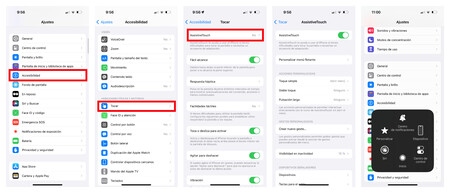
Dentro de la pantalla normal del tu iPhone, toca a la vez los botones habituales para apagar el teléfono, es decir, mantener Bajar Volumen y el botón de Bloqueo a la vez. En apenas dos segundos verás la habitual pantalla para apagar tu iPhone. Una vez aparezca esta pantalla, toca sobre el nuevo botón transparente, el de Assistive Touch. Se pondrá en blanco. Vuelve a tocar dicho botón y aparecerá un nuevo menú emergente con cinco opciones:
- Centro de notificaciones
- Personalizar
- Dispositivo
- Centro de control
- Inicio
Pues ahora toca con el dedo sobre esta última opción, la de Inicio, la cual te mandará a la pantalla de inicio de tu iPhone. Si por alguna razón no funciona, sal del menú de reinicio tocando sobre 'Cancelar'. En cualquier caso, notarás un importante reseteo del consumo de recursos en general y la RAM en particular. En esencia, lo que hace esta función es la de reiniciar procesos.
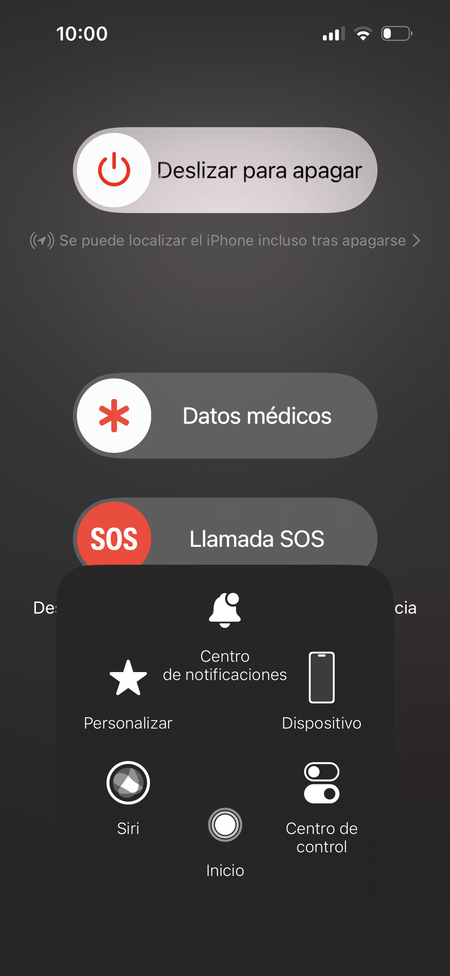
Y recuerda, si quieres volver a tener la pantalla sin iconos y quitar la bolita del Assistive Touch solo tendrás que seguir el camino inverso, entrando en los ajustes de Accesibilidad > Tocar y desactivar la función.
En Applesfera | iPhone 15 a fondo: se filtran todos sus secretos a pocas semanas del lanzamiento oficial
En Applesfera | 33 trucos poco conocidos de iOS para nuestro iPhone y iPad listos para descubrir
En Applesfera | iPhone 15: Fecha de salida, precio, modelos y todo lo que creemos saber sobre ellos






Ver 6 comentarios
6 comentarios
luis...
Hace muchos años se dejó de dar volada a este bulo... Veo que vosotros seguís en ese fake. Presionando el botón home cuando estaba o en la actualidad se usaba para forzar el cierre de la App abierta en caso de que no respondiera el cierre manual.
Dentro de los fake, veo que volvéis a los más viejunos.
juangilsanz2
También me gustaría que si una App está ejecutando un backup en segundo plano, no se cargue iOS el proceso al poco tiempo y deje el backup sin terminar… que es lamentable que haya que tener la App abierta todo el rato y evitando que el iPhone se bloquee para que se complete el backup.
vioya
Le comentarios diciendo que es fake y… para nada. No sé si es que no tenéis un iPhone o un iPad y no lo habéis comprobado, pero sí que funciona
Tengo un ipad 2017 en el que hago esto con cierta asiduidad y se nota muchísimo, especialmente navegando cuando se cuelga por falta de RAM. (Lógicamente, con el botón de incio, sin necesidad del asistive touche). Es hacerlo y volver a navegar sin problema.